
Airpods wireless headphones mao ang usa ka matarog nga solusyon alang sa iPhone, dili lamang sa paghatag og igo taas nga-kalidad nga tingog, apan usab garantiya sa labing komportable nga kasinatian sa paggamit. Kasagaran, ang mga koneksyon sa niini nga accessory sa smartphone gipahigayon sa pipila ka yano nga mga lakang ug dili labaw pa kay sa usa ka minuto.
GUSTO! Sa Sumpaysumpaya ang mga una nga kaliwatan AirPods headphones sa iPhone, kini kinahanglan nga-instalar nga bersyon sa iOS dili ipaubos pa kay sa 10, alang sa ikaduha - 12.2 ug mas taas, kay Airpods Pro - ang bersyon kinahanglan nga 13.2 ug mas bag-o.
Option 2: Gigamit o "Nalimtan nga" Device
Kon ikaw gipalit sa usa ka nga gigamit accessory o sa sayo pa, kini gigamit uban sa laing Apple device (nga mao ang mas importante sa niini nga kaso - sa ilalum sa usa ka lain-laing mga Apple ID), ang koneksyon algorithm nga lahi gamay.
- Ibutang sa open tabon sa headphones nga ingon sa suod kutob sa mahimo sa iPhone (unlocked ug nahimutang sa balay screen). Maghulat hangtud nga makita sa bintana sa animation. Labing lagmit, kini nahisulat niini "dili ang inyong mga airpods", tap "Connect".
- Sa paghimo sa Action Gisugyot sa screen - "Press ug naghupot sa button sa ibabaw sa likod sa pinggan."
- Human sa pipila ka mga segundo, ang "Connection" accessory sa smartphone nga nagsugod. Dugang pa nga mga lihok nga dili lahi sa mga sa katapusan nga parapo sa miaging bahin sa artikulo.
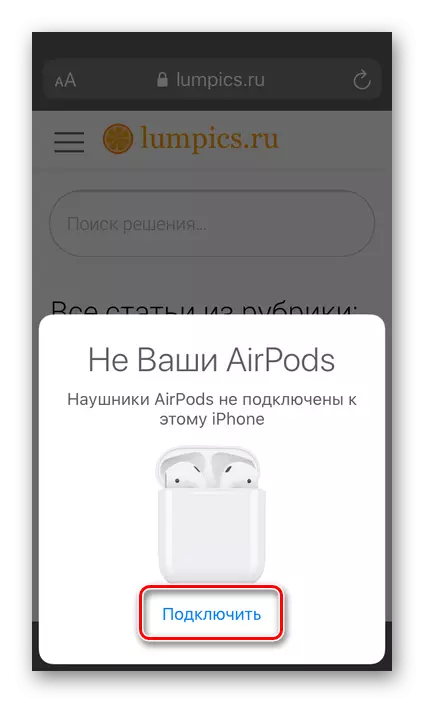

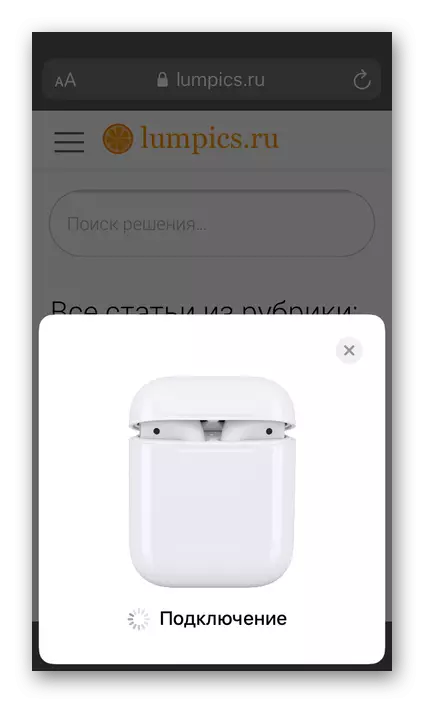
Kon kamo adunay labaw pa kay sa usa ka Apple device, sila mogamit sa mao usab nga Apple ID sa ibabaw nila, ug ang input nga gihimo sa iCloud, konektado airpods mahimong anaa sa ibabaw sa bisan unsa nga sa kanila. Ikaw mahimo switch sa taliwala sa hulad lalang sa "Control".
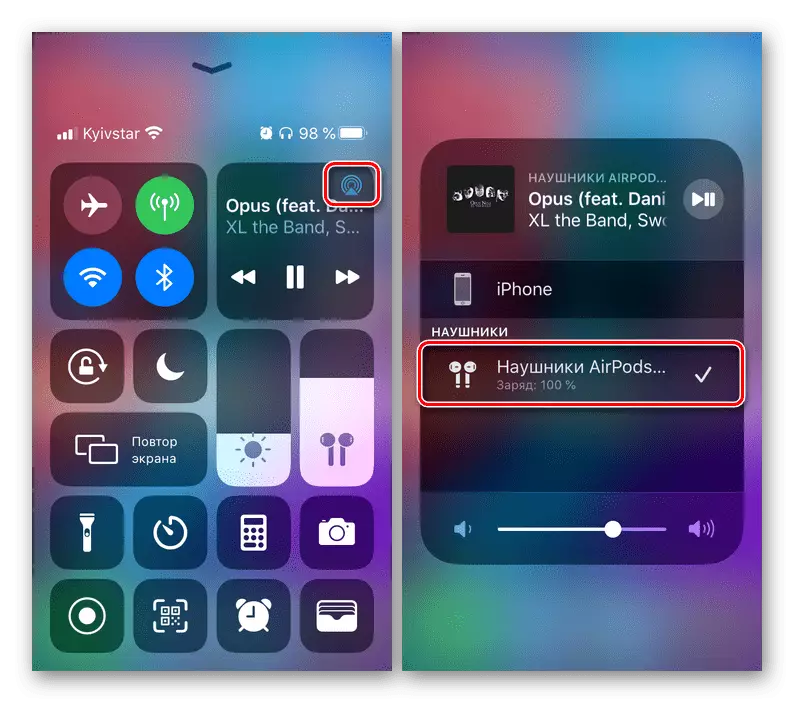
Pagpahimutang
Samtang kamo mahibalo, ang mga Airpods gitugahan uban sa sensory kontrol nga imong mahimo assign sa lain-laing mga gimbuhaton gilain alang sa matag headphone o sa mao usab nga alang sa duha. Sa kini nga kaso, ang pakig-uban kanila sa mga modelo sa mga nahauna, ikaduha nga kaliwatan ug pro nga gidala sa lain-laing mga paagi, ug sa ulahing mga, tulo ka kasaba pagkansela paagi usab gipatuman. Komportable nga paggamit sa accessory posible lamang sa diha nga kini sa tukma nga paagi gihulma, giporma, usa ka lain nga artikulo sa atong website kuhaon kini.
Read more: Ang paghimo sa Airpods sa iPhone

Kon ang mga headphones dili konektado
Ingon sa nahisgutan sa ibabaw, nga adunay koneksyon sa iPhone sa New, kaniadto wala gigamit ang mga airpod, dili kinahanglan mahitabo. Ug bisan pa, kung ang mga headphone dili magkatugma, kinahanglan nimo nga buhaton ang mga lakang nga gihubit sa ikaduhang parapo sa "Option 2" sa kini nga artikulo - sa kini nga artikulo - sa kini nga artikulo - sa kini nga artikulo - sa kini nga artikulo - sa kini nga artikulo - sa kini nga artikulo - sa kini nga artikulo - sa kini nga artikulo - sa kini nga artikulo - sa kini nga artikulo - sa kini nga artikulo - sa kini nga artikulo - sa kini nga artikulo - sa kini nga artikulo - sa kini nga artikulo - aron mapadayon ang buton sa likod sa kaso sa sulod sa pipila ka segundo Kini) hangtod makita ang diyalogo sa mga koneksyon sa screen sa smartphone. Kung adunay mas grabe nga mga problema, basaha ang pakisayran sa ubos - kini naghulagway sa pagpangita sa posible nga mga hinungdan ug sa ilang pagwagtang.
Magbasa pa: Unsa ang buhaton kung ang mga airpod dili konektado sa iPhone

Karon nahibal-an nimo kung giunsa ang pagkonekta sa mga airpod sa iPhone ug kung giunsa kini i-configure alang sa labi ka komportable nga paggamit.
